On muutama asia, joka ärsyttää enemmän kuin näytölle ilmestyvä "Laitteessa ei ole tilaa" -ilmoitus. Jos olet taipuvainen hamstraamaan sovelluksia tai sinulla on seitsemän erilaista kansiota, joissa on kuvia koirastasi, olet todennäköisesti saanut viestin jo aiemmin.

Tarpeettomat tiedostot johtavat usein häiriöihin ja bugeihin, joten tallennustilan ylläpito on tärkeää. "Laitteessa ei ole tilaa" -virheen korjaamisen oppiminen on hieman hankalaa, mutta ei mahdotonta. Tässä artikkelissa kerromme vaiheista, jotka sinun on suoritettava tilan vapauttamiseksi puhelimellasi tai tietokoneellasi.
Kuinka korjata, ettei laitteeseen jää tilaa Dockerissa?
Kun palvelimesi on täynnä roskatiedostoja, se voi hidastaa tietokonetta. Korjataksesi sen, sinun on otettava takaisin tietty määrä tilaa. Tallennuksen tyhjentäminen Dotcloud-konttimoottorissa vaatii hieman ohjelmointia. Näin voit korjata "Laitteessa ei ole tilaa" Dockerissa:
- Tarkista asemasi tallennuskapasiteetti. Käytä seuraavaa komentoa: df –h.
- Etsi /dev/vda1 palvelimen käyttötulosta.
- Sinun pitäisi pystyä näkemään, kuinka paljon tilaa laitteessasi on jäljellä. Jos se on lähes 100 % täynnä, sinun on poistettava joitain kuvia, lokitiedostoja ja käyttämättömiä säilöjä.
- Avaa "Levyn käyttö" tietokoneellasi. Käytä tätä komentoa:
sudo du -d1 -h /var/lib/docker | lajittele -hr - Tämä johtaa toiseen tulosteeseen, joka tarjoaa yleiskuvan tiedostoistasi ja kansioistasi.
- Mene palvelimelle ja liitä seuraava komento:
docker image prune –kaikki tai docker image prune -a - Tarkista, oletko saanut tilan takaisin onnistuneesti käyttämällä df -h -komentoa uudelleen.
Kun olet suorittanut kaikki vaiheet, ilmoitus katoaa palvelimeltasi.
Kuinka korjata laitteessa ei ole tilaa Macissa?
Kun Macissasi ei ole enää tilaa, macOS ilmoittaa, että "Levy on melkein täynnä". Aloita tarkistamalla tallennuskapasiteetti kohdasta Omenavalikko > Tallennus > Tietoja tästä Macista.
Nopein tapa vapauttaa tilaa on tyhjentää välimuistitiedostot. Näin voit korjata "Laitteessa ei ole tilaa" Macissa poistamalla turhat tiedostot:
- Siirry kohtaan "Finder".

- Napsauta Siirry-valikkoa > Siirry kansioon.

- Kirjoita valintapalkkiin /Library/Caches. Paina "Go".

- Poista sisältö, mutta säilytä kansiot.
Voit myös ohjelmoida macOS:n poistamaan roskakorin automaattisesti tietyn ajan kuluttua:
- Avaa "Finder" ja siirry kohtaan "Asetukset".

- Napsauta "Lisäasetukset".

- Valitse "Tyhjennä roskakori automaattisesti". Kaikki kansion tiedostot poistetaan sitten automaattisesti 30 päivän kuluttua.

MacOS:ssa on myös erinomainen ominaisuus, jonka avulla voit vähentää merkittävästi tietokoneesi sotkua. Aktivoi se seuraavasti:
- Avaa Apple-valikko ja siirry kohtaan Tallennus > Tallennustilan hallinta.
- Napsauta kohtaa "Suositukset".
- Valitse "Optimoi tallennustila" napsauttamalla "Optimoi" -painiketta oikeassa reunassa.
Ominaisuus tarjoaa hienoja ratkaisuja tallennuskapasiteetin ylläpitämiseen. Se voi esimerkiksi poistaa automaattisesti jo katsomasi TV-ohjelmat ja elokuvat Tiedosto-kansiosta.
Kuinka korjata, ettei laitteeseen jää tilaa Chromebookissa?
Kun Chromebookisi levytila on vähissä, ilmenee useita ongelmia. Sinulla voi alkaa olla ongelmia verkkosivustojen lataamisessa tai suurempien tiedostojen lataamisessa. Voit välttää tämän korjaamalla Chromebookin "Laitteessa ei ole tilaa" seuraavasti:
- Tarkista tallennuskapasiteetti napsauttamalla "Asetukset".

- Siirry kohtaan "Laite" ja avaa "Tallennustilan hallinta".

- Hae kansioista (lataukset, offline-tiedostot, selaustiedot, Android-tallennustila ja muut käyttäjät). Tarkista, kuinka paljon tilaa kukin kansio käyttää.

- Poista tarpeettomat tiedostot. Siirry kohtaan "Tiedostot" ja napsauta niitä, jotka haluat poistaa.
- Napsauta "Poista" lopettaaksesi.

Voit myös vapauttaa tilaa tyhjentämällä selaustiedot. Voit tehdä sen seuraavasti:
- Avaa Chrome-selain.
- Napsauta kolmea pystysuoraa pistettä ("Lisää") oikeassa yläkulmassa.

- Siirry kohtaan Lisää työkaluja > Tyhjennä selaustiedot.

- Valitse, kuinka kauas taaksepäin haluat palata napsauttamalla "Viimeinen tunti" tai "Kaikki aikoja".

- Valitse poistettavat selaustiedot ja napsauta "Tyhjennä tiedot".

Chromebook on asetettu poistamaan tiedostot automaattisesti, kun laitteella on liian vähän tilaa. Jos et halua hukata tärkeitä asiakirjoja, on parasta tehdä tämä manuaalisesti.
Kuinka korjata, ettei laitteeseen jää tilaa Windows 10:ssä?
Windows 10 ilmoittaa sinulle, jos paikallisella asemallasi ei ole enää vapaata tilaa. Onneksi on sisäänrakennettuja ominaisuuksia, joiden avulla voit määrittää poistettavat tiedostot. Suoritushäiriöiden välttämiseksi on kaksi tapaa tehdä tilaa tietokoneellesi.
Näin voit korjata "Laitteessa ei ole tilaa" Windows 10:ssä Storage Sensen avulla:
- Avaa "Käynnistä" ja napsauta Asetukset> Järjestelmä> Tallennus.

- Napsauta "Storage Sense" ja siirry kohtaan "Määritä tallennustila tai suorita se nyt".

- Napsauta "Run Storage Sense" -kohdassa, kuinka usein haluat Windowsin suorittavan "Storage Sensen".

- Määritä tiedostot, jotka haluat poistaa automaattisesti. Voit myös valita ajanjakson sille.
- Siirry ikkunan alaosaan ja napsauta "Puhdista nyt".

Voit myös käyttää "Disk Cleanup" -toimintoa järjestelmätiedostojen poistamiseen. Näin saat takaisin vielä enemmän tilaa. Voit tehdä sen seuraavasti:
- Kirjoita hakuvalintaikkunaan "Levyn uudelleenjärjestäminen".

- Valitse vaihtoehto "Puhdista järjestelmätiedostot".

- Napsauta tiedostoja, jotka haluat poistaa. Jos olet epävarma, voit selvittää tiedoston tyypin lukemalla kuvauksen.
- Vahvistaa.

Voit myös poistaa väliaikaiset tiedostot manuaalisesti, mutta järjestelmätiedostojen poistaminen on tehokkaampaa.
Kuinka korjata, ettei laitteeseen jää tilaa Linuxissa?
Joskus Linux julistaa paikallisen asemasi täyteen, vaikka olet varma, että näin ei ole. Tämä on yleinen toimintahäiriö, jonka aiheuttaa tiettyjen tietorakenteiden ylimäärä.
Ns. "inodit" ovat yleensä väärän ilmoituksen lähde. Sinun tulee kuitenkin aina tarkistaa, kuinka paljon tilaa sinulla on jäljellä säilytystilassasi siltä varalta:
- Käytä komentoriviä sudo du -sh / ja sudo df -h avataksesi tulosteen.
- Katso IUSE %:n tila. Jos se on lähellä 100%, se tarkoittaa, että levylläsi on liikaa inodeja.
Kun olet määrittänyt inodien lukumäärän, jatka tarpeettomien tiedostojen poistamiseen. Näin voit korjata "Laitteessa ei ole tilaa" Linuxissa tyhjentämällä periaatteessa välimuistin:
- Käytä seuraavaa komentoa tiedostojen etsimiseen:
$ i in /*; do echo $i; etsi $i |wc -l; tehty - Jos näet hakemistoja, joissa on epäilyttävän paljon tiedostoja, poista ne. Käytä alla olevaa komentoa:
$ sudo rm -rf /koti/huono_käyttäjä/hakemisto_jossa_paljon_tyhjiä_tiedostoja - Vahvista, että olet vapauttanut tilaa komennolla sudo du -sh /.
Kun olet suorittanut nämä vaiheet, tietokoneesi inodien määrän pitäisi palata normaaliksi.
Kuinka korjata, ettei laitteeseen jää tilaa iPhonessa?
iPhonen laitekapasiteetti on rajallinen, koska useimmat ihmiset käyttävät iCloudia tallennustilaan. Ei ole epätavallista saada "Tallennustila on melkein täynnä" -varoitus, koska tila on helppo täyttää. Useimmat ihmiset esimerkiksi unohtavat, että kun poistat kuvan, et itse asiassa poista sitä pysyvästi puhelimestasi.
Jotkut poistetut tiedostot siirretään roskakoriin ja vievät edelleen tilaa. Vaikka ne poistetaan automaattisesti kuukauden kuluttua, voit tehdä sen myös manuaalisesti. Näin voit korjata "Laitteessa ei ole tilaa" iPhonessa poistamalla tiedostot pysyvästi roskakorista:
- Avaa kuvagalleria.

- Siirry kohtaan Albumit > Äskettäin poistetut.

- Valitse vaihtoehto "Poista kaikki".

Vasta nyt tiedostot poistetaan pysyvästi puhelimestasi. Voit vahvistaa tämän siirtymällä kohtaan "Asetukset" ja tarkistamalla sisäisen tallennustilan.
Voit myös käyttää iOS:n sisäänrakennettuja ominaisuuksia optimoimaan tallennustilan käyttöä. Se on hyvin samanlainen kuin macOS "Optimize Storage" mukavuuden suhteen. Näin otat sen käyttöön:
- Avaa asetukset."

- Siirry kohtaan "Tallennus" ja napsauta "Näytä kaikki" saadaksesi luettelon suosituksista.

- Tutustu suosituksiin lukemalla niiden kuvaukset.
- Napsauta "Ota käyttöön" niiden vieressä, jotka haluat aktivoida.

Kuinka korjata, ettei laitteeseen jää tilaa Androidissa?
Android-laitteiden sisäisessä tallennustilassa on yleensä enemmän tilaa. Se täyttyy kuitenkin nopeasti sovelluksilla Google Play Kaupan loputtoman valikoiman ansiosta. Ilmeinen ratkaisu on tunnistaa ne, joita et käytä niin usein, ja poistaa ne.
Jos et halua tehdä niin, voit aina ostaa microSD-kortin. Tällä tavalla voit siirtää suurimmat tiedostot sisäisestä tallennustilasta. Voit tehdä sen seuraavasti:
- Avaa asetukset."

- Siirry kohtaan Sovellus > Sovellusten hallinta.

- Valitse sovellus, jonka haluat siirtää, napsauttamalla sitä.
- Napsauta "Muuta" "Tallennus"-osiossa.
- Valitse ponnahdusikkunasta "SD-kortti".
Valitettavasti kaikkia sovelluksia ei voi siirtää SD-kortille. On kuitenkin olemassa tapa lisätä puhelimen sisäisen muistin kapasiteettia. Näin voit korjata "Laitteessa ei ole tilaa" Androidissa jakamalla SD-korttisi:
- Asenna ensin AOMEI Partition Assistant tietokoneellesi.

- Liitä SD-kortti kannettavaan tietokoneeseen.
- Kun SD-kortti tulee näyttöön, napsauta sitä hiiren kakkospainikkeella.
- Napsauta "Luo osio".
- Näkyviin tulee pieni ikkuna. Määritä osion koko ja aseta tiedostojärjestelmäksi "FAT32".
- Vahvista ja palaa päävalikkoon.
- Napsauta "Käytä".
- Aseta SD-kortti takaisin puhelimeen.
Periaatteessa olet nyt luonut "ylimääräisen" SD-kortin. Voit toistaa prosessin tarpeen mukaan, kunhan sinulla on vakaa osionhallinta.
Kuinka korjata, että laitteeseen ei jää tilaa UST-sovelluksessa?
Sovellukset ovat surullisen kuuluisia välimuistitiedostojen määrästä, jotka kasaantuvat ajan myötä. Vaikka ne olisi räätälöity laitteellesi, kuten U&UST-sovelluksen tapauksessa, ne voivat silti aiheuttaa ongelmia.
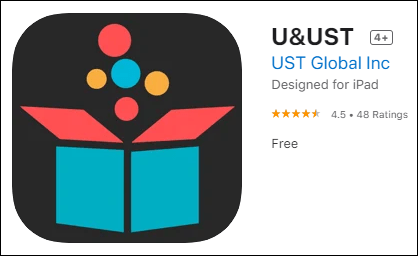
Jos haluat päästä eroon roskatiedostoista, voit poistaa ne manuaalisesti iPhonesta tai iPadista. Näin voit korjata UST-sovelluksen "Laitteessa ei ole tilaa" poistamalla ja asentamalla sen uudelleen:
- Siirry kohtaan Asetukset > Yleiset > iPhonen tallennustila. (iPad-tallennustila)
- Etsi UST-sovellus alla olevasta luettelosta ja napsauta sitä.
- Katso oikealla olevaa numeroa. Jos se on suurempi kuin 500 Mt, napsauta "Poista" ja asenna se uudelleen.
- Jos haluat säilyttää sovelluksen tiedostot ja asiakirjat, valitse "Offload App". Asenna se sitten uudelleen.
Tyylikkäämpi ratkaisu on puhtaamman sovelluksen lataaminen Apple Storesta. Yksi suosituimmista on BP Mobilen Smart Cleaner – Clean Storage.
Muita usein kysyttyjä kysymyksiä
Mitä levytilan loppuminen tarkoittaa?
Kun tietokoneesi hälyttää, että levyllä ei ole enää tilaa, se tarkoittaa, että sen RAM-muisti on lopussa. Käyttöjärjestelmä siirtää nyt automaattisesti kaikki uudet tiedot kiintolevyllesi. Tämä voi merkittävästi hidastaa suorituskykyä ja jopa estää sinua asentamasta ohjelmistoja.
Nopein tapa ratkaista tämä on päivittää tietokoneesi RAM-muisti. Tämä ei ainoastaan tarjoa lisätilaa, vaan se myös parantaa käsittelynopeutta. Tässä on mitä sinun tulee pitää mielessä:
1. Selvitä, kuinka paljon RAM-muistia tietokoneesi tukee. On työkaluja, joiden avulla voit määrittää yksityiskohdat. Esimerkiksi Crucial System Scanner on yksi suosituimmista.
2. Määritä RAM-tyyppi tarkistamalla emolevy. Uuden sukupolven tietokoneet tukevat yleensä DDR4- tai DDR3-RAM-muistia.
3. Parhaan tuloksen saavuttamiseksi lisää kaksi vastaavaa RAM-moduulia samanaikaisesti. Tällä tavalla käyttöjärjestelmäsi toimii erittäin sujuvasti.
Paikallisen tallennustilan tyhjentäminen on toinen tapa vapauttaa tilaa. Tässä on muutamia asioita, joita voit tehdä:
1. Siirrä valokuvasi pilveen.
2. Poista tiedostot "Download"-kansiosta.
3. Poista harvoin käyttämäsi sovellukset.
4. Tyhjennä välimuistitiedostot.
5. Tyhjennä Roskakori-kansio.
Avaruuden omituisuudet
Avain "Laitteessa ei ole tilaa" -ongelman välttämiseen on ennaltaehkäisevä toiminta. Jos teet säännöllisesti tarkistuksia paikalliselle tallennustilalle, varmistat sujuvan suorituskyvyn. Sisäänrakennettuja ominaisuuksia ja kolmannen osapuolen sovelluksia on riittävästi, jotta voit ylläpitää tarpeeksi tilaa.
Jos pelätyt sanat kuitenkin ilmestyvät näytölle, tee vain perusteellinen haku kaikista tiedostoistasi. Useimmiten se on vain kertynyttä roskaa. Sen poistaminen manuaalisesti saattaa tuntua tylsältä, mutta se on paras tapa välttää tärkeän asian vahingossa poistaminen.
Onko sinulla usein ongelmia laitteesi tilan puutteen vuoksi? Mitä puhdistusaineita käytät? Kommentoi alle ja kerro meille, jos sinulla on toinen ratkaisu tallennustilan vapauttamiseen.




























